
Thông số của bộ định tuyến chính
Chế độ lặp lại ngụ ý rằng cơ sở dữ liệu phần sụn DD-WRT được kết nối với các thiết bị mạng không dây khác, do đó mở rộng lớp phủ. Do đó, người dùng sẽ phải bắt đầu cấu hình bộ định tuyến chính, được kết nối với mạng. Nếu cấu hình chính của nó đã sẵn sàng, hãy chuyển đến hướng dẫn tiếp theo, nếu không, trước tiên hãy chỉnh sửa các tham số mạng theo hướng dẫn từ nhà cung cấp hoặc tìm bài viết trên mô hình được sử dụng trên trang web của chúng tôi.
- Chúng tôi sẽ phân tích ví dụ này trên cơ sở firmware cuối cùng của các bộ định tuyến từ TP-Link và chủ sở hữu của các mô hình từ các nhà sản xuất khác sẽ cần tìm cùng các mục menu trong giao diện web. Tìm một phần riêng biệt "chế độ vận hành" trên bảng hoặc trong menu Internet menu khác.
- Đánh dấu đoạn "Điểm truy cập" hoặc "AP", lưu các thay đổi và gửi bộ định tuyến để khởi động lại.
- Nếu không đóng giao diện web, hãy chuyển đến cài đặt LAN, nghĩa là trong menu LAN và kiểm tra chế độ đã chọn. Đối với DHCP, bạn sẽ cần nhớ địa chỉ IP đã đặt để khi định cấu hình DD WRT không có trận đấu.
- Nếu nhà cung cấp của bạn sử dụng IP tĩnh hoặc PPPoE, tùy chọn đi đến phần Cài đặt "DHCP".
- Đảm bảo tham số chịu trách nhiệm bật máy chủ DHCP ở trạng thái trên trạng thái.
- Ghi nhớ / Lưu địa chỉ IP của bộ định tuyến, được chỉ định trên trang giao diện web chính hoặc trong phần với các tham số mạng. Nó có thể được thay đổi, ví dụ, vào ngày 192.168.0.10, để không thay đổi cấu hình của thiết bị thứ hai. Nếu bạn để nó ở trạng thái mặc định, hãy xem xét rằng địa chỉ không nên giống hệt nhau trên thiết bị thứ hai.

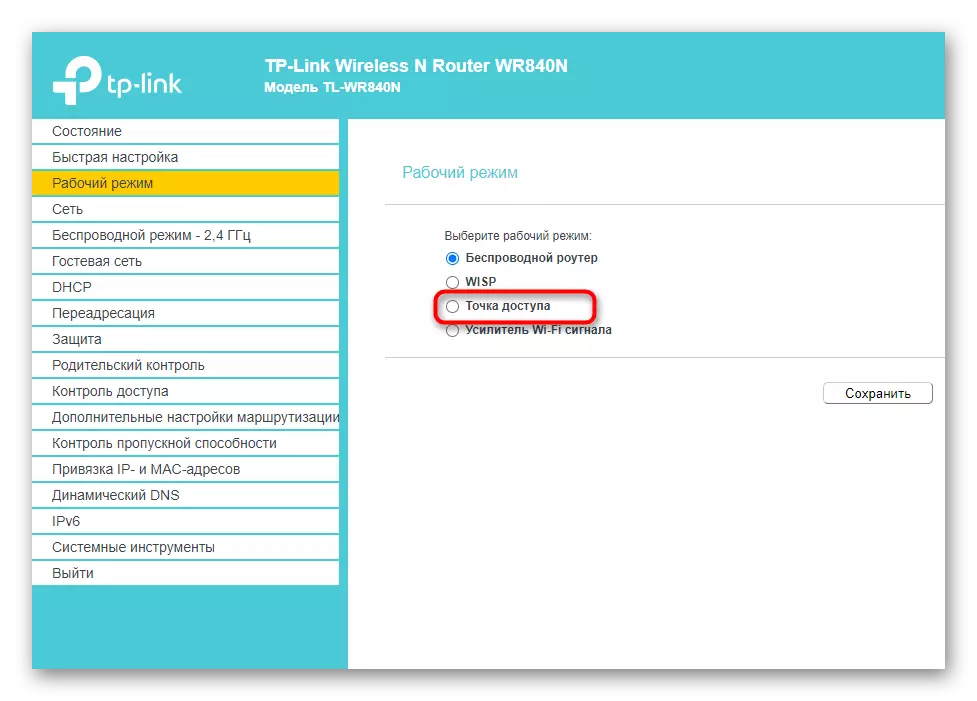

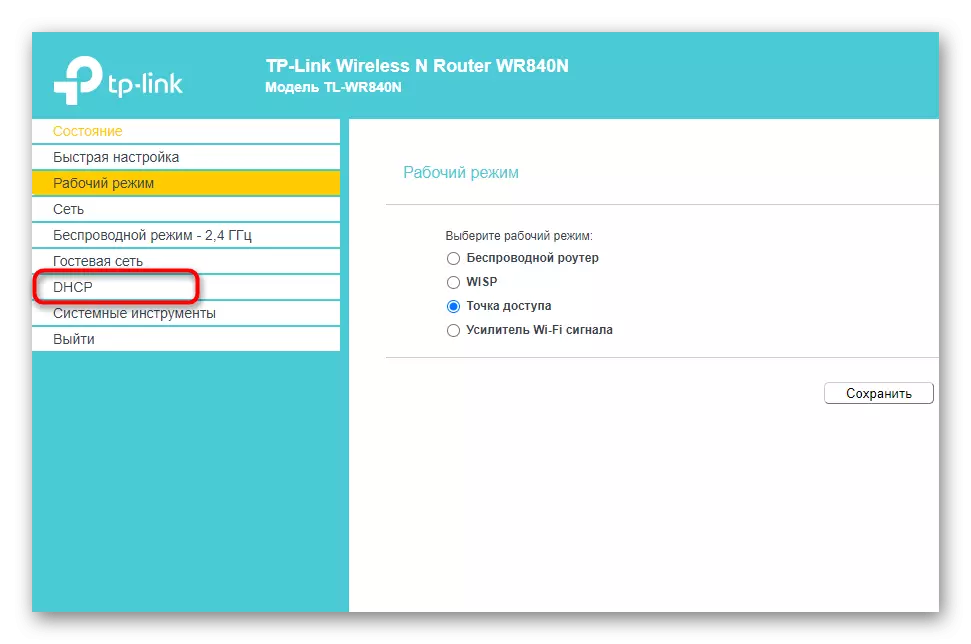
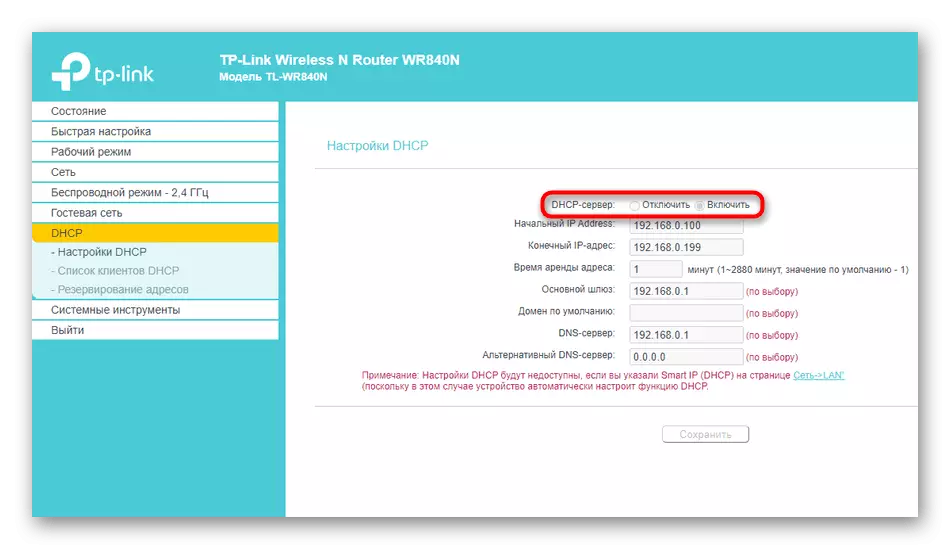

Đặt bộ định tuyến trên dd-wrt
Bây giờ bạn có thể tạm thời đóng giao diện web bộ định tuyến chính (chỉ hữu ích để đối chiếu một số cài đặt nếu bạn chưa biết) và kết nối thiết bị mạng với phần mềm DD-WRT bằng cáp LAN vào máy tính để vào cài đặt của nó và thực hiện các hành động Cho chế độ lặp lại. Chúng tôi đã chia việc thực hiện nhiệm vụ này để các bước liên tiếp để đơn giản hóa sự hiểu biết về quy trình, do đó dần dần làm mỗi lần, kiểm tra cẩn thận cài đặt của bạn với quy định.Bước 1: Đặt lại cài đặt
Có khả năng bộ định tuyến đang được xem xét đã được sử dụng cho các mục đích khác và kết nối với mạng. Bây giờ nó không cần cài đặt hiện tại và tạo các mạng ảo, vì các tham số của chúng có thể ảnh hưởng tiêu cực đến kết nối, do đó, nhiệm vụ ưu tiên là thiết lập lại thiết bị vào trạng thái nhà máy. Để thực hiện việc này, hãy sử dụng một nút vật lý trên phần cứng hoặc ảo trong giao diện web. Các hướng dẫn chung về chủ đề này có thể được tìm thấy trong một tài liệu khác trên trang web của chúng tôi bằng cách nhấp vào liên kết sau.
Đọc thêm: Đặt lại bộ định tuyến của các nhà sản xuất khác nhau để cài đặt gốc

Bước 2: Ủy quyền trong giao diện web
Chỉnh sửa các tham số để đảm bảo hoạt động của bộ định tuyến ở chế độ lặp lại được thực hiện thông qua giao diện web của nó, vì vậy bạn phải mở trình duyệt và đăng nhập vào menu này. Thuật toán hành động cho các bộ định tuyến từ các nhà sản xuất khác nhau là gần như nhau, nhưng một số mô hình có tính năng riêng của họ. Nếu bạn có bất kỳ khó khăn nào với Ủy quyền, hãy sử dụng các hướng dẫn từ một tài liệu khác.Đọc thêm: Đăng nhập vào giao diện web của bộ định tuyến
Bước 2: Cài đặt không dây
Nếu bộ định tuyến hoạt động ở chế độ lặp lại, điều đó có nghĩa là nó kết nối với bộ định tuyến chính bằng mạng không dây và mở rộng vùng phủ. Quá trình cấu hình chính chỉ tham chiếu các tham số WLAN. Họ không quá nhiều, vì vậy kiểm tra và chỉnh sửa sẽ không mất nhiều thời gian.
- Sau khi ủy quyền trong Trung tâm Internet, hãy chuyển đến tab "Không dây" (Giao diện và Vị trí của các nút có thể khác nhau tùy thuộc vào các phiên bản của phần sụn DD-WRT).
- Tab đầu tiên được mở - "Cài đặt cơ bản", cần thiết để xác minh các tham số. Tìm đơn vị cấu hình giao diện vật lý đầu tiên và kiểm tra các tham số được mô tả bên dưới, chỉnh sửa chúng khi cần thiết.


- Đối với chế độ không dây, hãy đặt giá trị "Cầu máy khách" hoặc "Cầu lặp lại" tùy thuộc vào phiên bản firmware được sử dụng và mô hình bộ định tuyến. Mở rộng danh sách thả xuống để xem tất cả các tùy chọn có sẵn.
- "Chế độ mạng không dây" nên nằm trong trạng thái "hỗn hợp".
- Không nên thay đổi chiều rộng kênh, bởi vì giá trị đủ và tiêu chuẩn, nhưng tham số kênh không dây phải khớp với kênh đã chọn trên bộ định tuyến chính.
- "Tên mạng không dây (SSID)" luôn được cài đặt như trên thiết bị chính để không có khó khăn trong việc cố gắng truy cập mạng cục bộ.
- Đối với tham số cuối cùng - "Broadcast SSID không dây" Đặt giá trị "Kích hoạt", đánh dấu đoạn này.
Khi bạn đi giữa các bước, đừng quên nhấn nút để lưu cài đặt mà không cần khởi động lại bộ định tuyến để không dành thời gian cho việc bao gồm, nhưng cũng không đặt lại các tham số đã chọn khi phân vùng thay đổi.
Bước 3: Cài đặt bảo mật không dây
Bạn không được quên về các cài đặt bảo mật của mạng không dây, vì chúng cần khớp với các tham số của bộ định tuyến chính để không có xung đột khi cố gắng kết nối. Tuy nhiên, nếu bạn có thời gian và mong muốn, bạn có thể thử đặt các cài đặt khác bằng cách tắt bảo vệ hoặc nhập mật khẩu khác bằng cách kiểm tra cách nó ảnh hưởng đến kết nối. Nếu không, hãy làm các hướng dẫn sau.
- Trong khi trong cùng một phần "không dây", hãy chuyển đến tab Bảo mật không dây.
- Tìm một khối với tên của giao diện vật lý và SSID của nó, bạn đã thiết lập ở bước trước và kiểm tra cài đặt bằng cách sau.
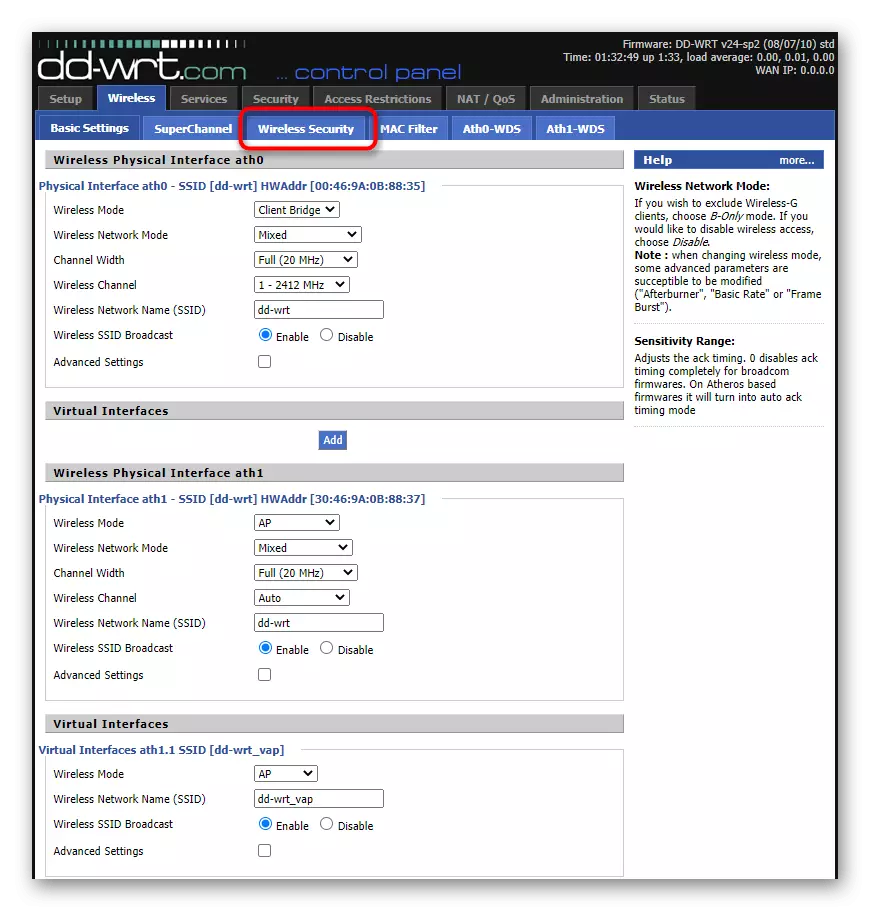
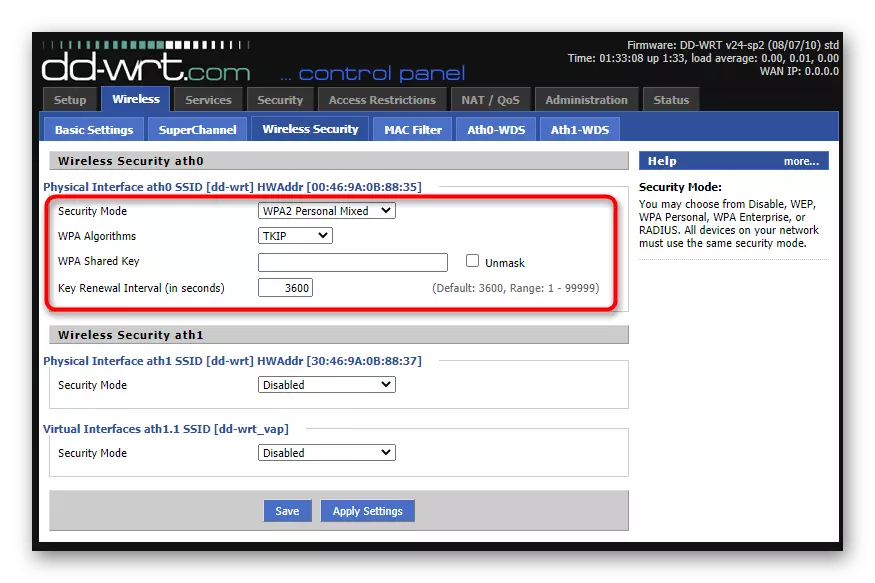
- Chế độ bảo mật Chọn theo hợp lệ trên bộ định tuyến chính.
- Các thuật toán WPA cũng nên tương tự như bộ định tuyến đầu tiên.
- Phím chia sẻ WPA luôn bao gồm tối thiểu tám ký tự và sao chép khóa truy cập Wi-Fi, đã được định cấu hình trên thiết bị chính. Các tham số còn lại vẫn không thay đổi, nhưng menu này vẫn hữu ích khi thực hiện giai đoạn cuối cùng.
Bước 4: Cài đặt WAN cho Routher
Tất cả các hành động trước đó không có nghĩa gì nếu cấu hình mạng cho bộ định tuyến trên cơ sở dữ liệu DD-WRT không được chỉ định chính xác, kể từ đó thiết bị đơn giản là không được kết nối với thứ hai. Bạn phải thực hiện một số hành động đơn giản để định cấu hình kết nối và đã tiến hành kiểm tra kết quả của phần mở rộng của vùng phủ sóng mạng không dây.
- Trong giao diện web DD-WRT, đi đến tab Cài đặt.
- Đối với "loại kết nối" từ danh sách thả xuống, chọn Cấu hình tự động - DHCP, không thay đổi "STP".
- Chuyển đến "Cài đặt mạng" và đảm bảo rằng địa chỉ IP cục bộ khác với một thiết bị được cài đặt trên bộ định tuyến chính và mặt nạ mạng con, ngược lại, tương ứng. Đối với "Cổng" chỉ cần đặt địa chỉ IP của bộ định tuyến chính và, nếu muốn, hãy thêm DNS cục bộ, ví dụ: từ Google - 8.8.4.4.

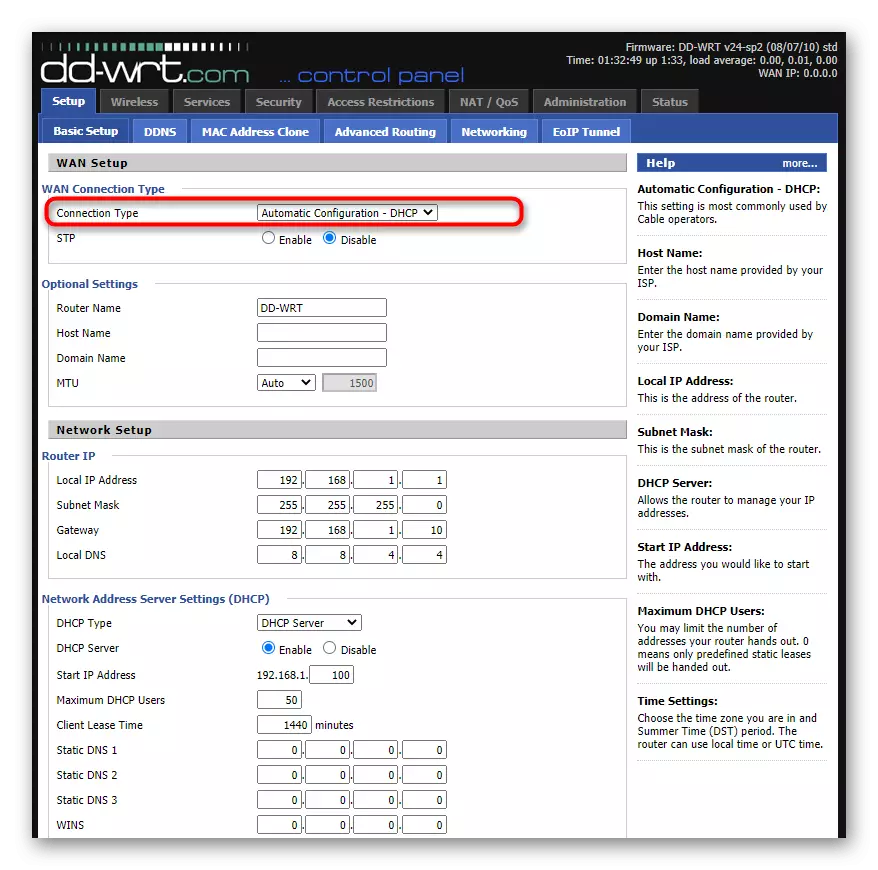

Bước 5: Thông số tường lửa
Bước áp chót ngụ ý vô hiệu hóa tường lửa trên bộ định tuyến với phần sụn DD-WRT, vì ở chế độ lặp lại, nó cần để nhận các tham số từ bộ định tuyến chính và không sử dụng riêng của bạn. Điều này không chỉ là không cần thiết, mà đôi khi dẫn đến thất bại khi được kết nối. Lợi ích của việc tắt tường lửa không mất nhiều hơn một phút.
- Mở tab Bảo mật.
- Đi đến tiểu mục "Tường lửa".
- Trong khối "Bảo vệ tường lửa", hãy đặt tham số "Tường lửa SPI" thành "Vô hiệu hóa", sau đó lưu cài đặt.



Bước 6: Tạo một SSID ảo để kết nối các thiết bị
Nó chỉ còn chỉ để tạo điểm truy cập ảo để các thiết bị có thể tìm thấy nó trong danh sách mạng và kết nối bằng cách sử dụng dữ liệu bạn chỉ định. Nếu trước đó, điểm truy cập chính được cấu hình theo các tham số của bộ định tuyến chính, thì điều này có thể có hoàn toàn bất kỳ tên và mật khẩu nào.
- Mở tab "không dây".
- Thay đổi các tham số của giao diện ảo đã tạo cho vật lý, với sự tương tác xảy ra trước đó, đặt chế độ "AP" cho nó, đặt bất kỳ tên nào và nhất thiết phải bật "Phát SSID không dây".
- Nếu các giao diện ảo mặc định bị thiếu, hãy tạo chúng bằng nút "Thêm", sau đó chỉnh sửa các giá trị của các mục.
- Nhấp vào tab Bảo mật không dây và cấu hình bảo vệ theo nhu cầu của bạn. Để tất cả các mạng được mở để người dùng có thể kết nối với nó mà không cần trước khi nhập mật khẩu.




Với điều kiện là tất cả các cài đặt được thực hiện chính xác, sau khi khởi động lại thiết bị mạng trong danh sách mạng, bạn sẽ tìm thấy một điểm truy cập mới mở rộng vùng phủ Wi-Fi, bạn có thể kết nối với nó và tự do truy cập Internet. Trong trường hợp có vấn đề với hoạt động của chế độ lặp lại, hãy kiểm tra cẩn thận cấu hình đã chọn và sử dụng các mẹo từ tài liệu dưới đây.
Đọc thêm: Giải quyết các vấn đề khi kết nối bộ định tuyến với bộ định tuyến
